לטלוויזיות החכמות של LG יש מספר דרכים לשקף ולהעביר מידע מהטלפון הנייד או מהמחשב האישי למסך, להלן שלוש דרכים:
- שיקוף מסך אלחוטי דרך הרשת הביתית.
- שיקוף מסך ישירות לטלוויזיה ללא צורך בנתב.
- בעזרת טכנולוגיית DLNA (הזרמת וידיאו, תמונות ומוסיקה).
- אזהרה לבעלי מסכי OLED – במצב שיתוף מסך הטלוויזיה (דרך הטלפון או המחשב) שומר המסך של הטלוויזיה לא יכנס לפעולה באופן אוטומטי ועליכם לדאוג לזה! אובייקטים או תמונות סטטיות לאורך זמן יכולים לגרום נזק למסך.
- על מנת שהחיבור יצליח יש להיות מחוברים לאותה הרשת, מה שאומר שגם המכשיר (נייד או מחשב) והטלוויזיה באותה הרשת.
- בסיום השימוש יש לסגור את החיבור ולוודא שהוא נסגר בטלוויזיה.
שיקוף מסך ותוכן מהטלפון נייד אייפון / אייפד (Apple iOS) לדגמי 2018 ומעלה:

לחצו כאן למדריך המלא להתקנה ושימוש בשירותי Apple AirPlay ו-HomeKit בטלוויזיות LG.
שיקוף מסך אלחוטי מהטלפון אנדרואיד דרך הרשת הביתית:
- יש להפעיל את האפליקציה “Screen Share” בטלוויזיה, ולוודא שהיא נמצאת במצב של האזנה פעיל (ראו תמונה).
ניתן גם להפעיל את ״Screen Share” מתוך תפריט מקורות על ידי לחיצה על מקש המקורות בשלט הרחוק.
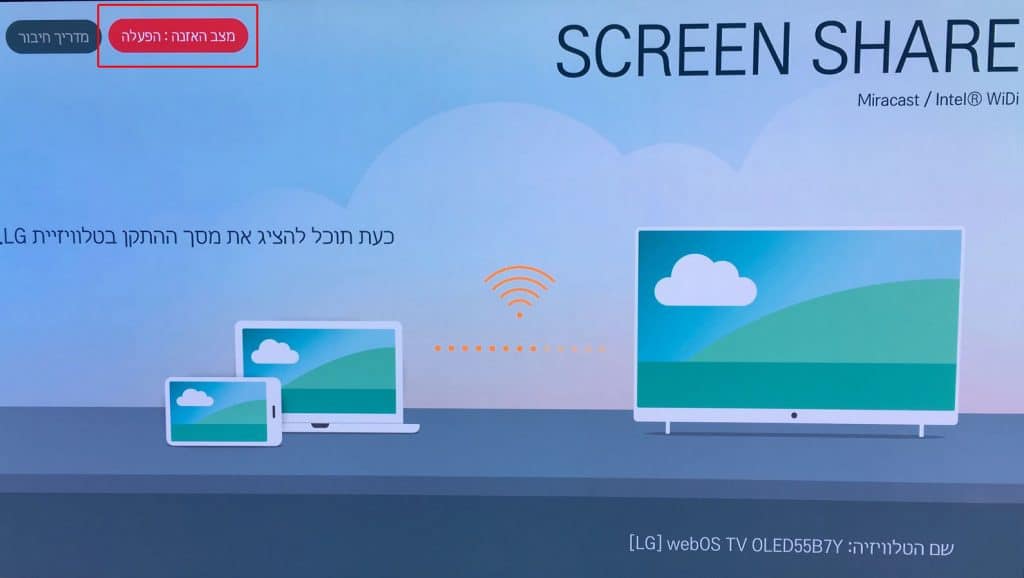
- בטלפון הנייד הפעילו את האפשרות לשיתוף מסך, בדרך כלל אפשרות זו נמצאת ברשימת האייקונים בוילון העליון: Miracast, Screen Mirroring , Smart View, Cast וכדו’.
- המתינו לסריקה ובחרו את המסך שלכם מהרשימה.
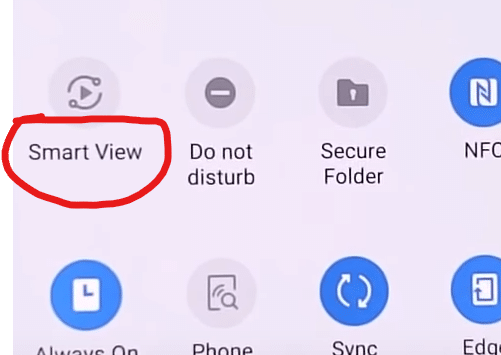
שיתוף מסך אלחוטי מטלפון אנדרואיד בעזרת חיבור ישיר:
טכנולוגיה Wi-Fi Direct היא טכנולוגיה אלחוטית המאפשרת להתקני Wi-Fi Direct להתחבר ישירות זה לזה ללא צורך בנתב (Router).
בעזרת טכנולוגיה זו ניתן להקרין את המסך למסך חיצוני, לשתף נתונים, לסנכרן קבצים ולהציג מידע ממחשבים ניידים.
בעזרת טכנולוגיה זו ניתן להקרין את המסך למסך חיצוני, לשתף נתונים, לסנכרן קבצים ולהציג מידע ממחשבים ניידים.
על מנת להפעיל את האפשרות Wi-Fi Direct בטלפון יש לבצע את הצעדים הבאים:
- יש להפעיל את האפליקציה “Screen Share” בטלוויזיה לפני ולוודא שהיא נמצאת במצב של האזנה פעיל.
ניתן גם להפעיל את זה מתוך תפריט מקורות, לחצו על מקש המקורות בשלט ובחרו “Screen Share”. - וודאו שהמכשיר שלכם (הטלפון הנייד) מעודכן לגירסה האחרונה שלו.
- מהטלפון: גשו למסך ההגדרות (Settings) -> חיבורים (Connections) -> הפעילו והתחברו לרשת האלחוטית (Wi-Fi) -> ולחצו על ה Wi-Fi לכניסה למסך רשת האלחוטית (Wi-Fi).
- במסך רשת האלחוטית WiFi יש כפתור בשם: “Wi-Fi Direct”, הכפתור נמצא למעלה, להפעלתו לחצו עליו.
- באותו המסך Wi-Fi Direct המתינו כמה שניות לאיתור מסך הטלוויזיה שלכם -> הטלוויזיה אמורה להופיע ברשימת המכשירים הזמינים (“Available Devices”), לחצו על מסך הטלוויזיה מהרשימה והמתנו להפעלת האפליקציה במסך הטלוויזה ולחיבור.
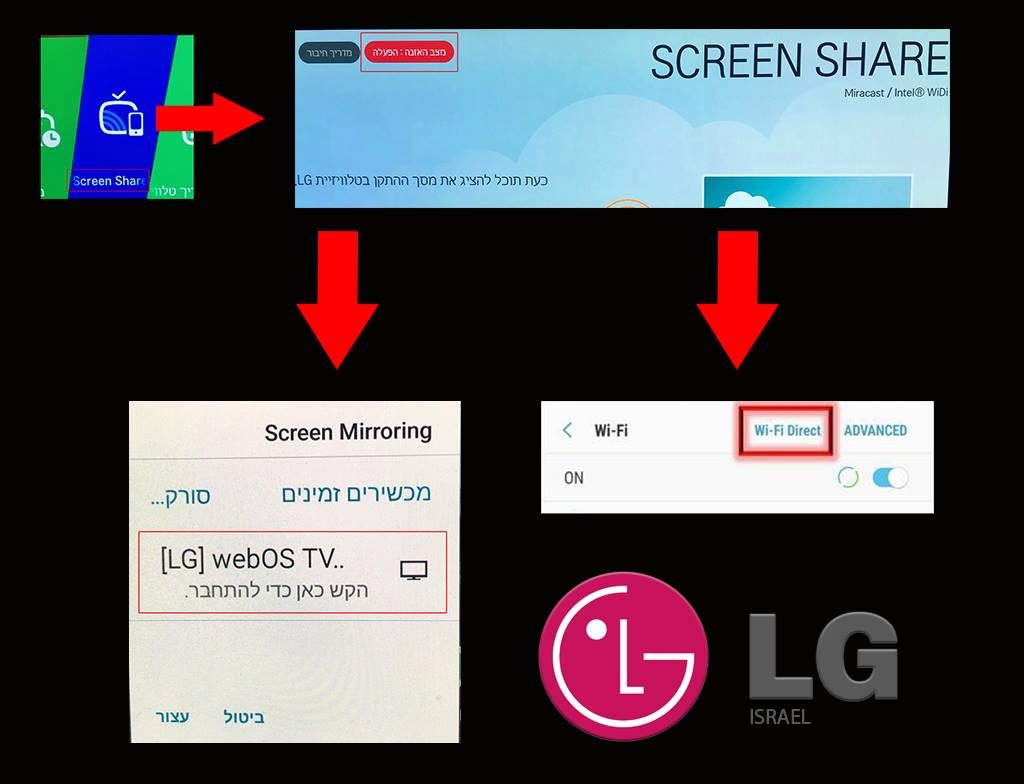
פתרון בעיות:
במידה והטלוויזיה לא מצליחה למצוא את הטלוויזיה בחיפוש בטלפון הנייד יש לבצע את השלבים הבאים:
- יש לוודא שאתם באותה הרשת האלחוטית.
- תנסו להתחבר דרך רשת אלחוטית 2.4G ולא ה-5G או הפוך.
- יש להפעיל את האפליקציה “Screen Share” בטלוויזיה.
- יש לוודא שהאפשרות Mobile TV מופעלת דרך מסך הגדרות הטלוויזיה -> כללי -> Mobile TV מופעל
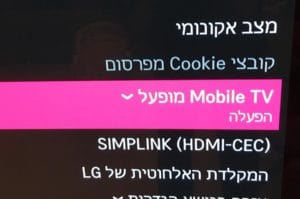
- יש להפעיל את חיבור אפליקציות בטלוויזיה דרך מסך הגדרות -> רשת -> LG Connect Apps.
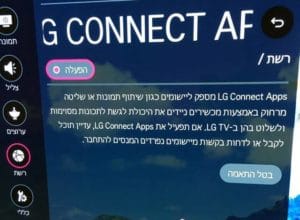
- יש למחוק את היסטוריית ההתאמה:
במסכים דגמי 2018 ומטה זה נמצא בתפריט ה-“Screen Share”.
ובמסכים דגמי 2019 ומעלה זה נמצא בתפריט “הגדרות” -> “חיבור” -> “הגדרות Screen Share” -> “מחק את היסטוריית ההתאמה”. - יש לנסות מספר פעמים להתחבר. לפעמים זה מתנתק מהר מדי.
- תנסו את הפעולות במדריך עזרה ראשונה.
שיקוף מסך אלחוטי מהמחשב האישי דרך הרשת הביתית:
ניתן ליהנות משיקוף המסך גם במחשבים האישיים בעזרת Miracast/WiDi, יש לוודא שהמחשב תומך בזה.
- רצוי כשיש בעיה להפעיל את המחשב מחדש (Reboot) לפני הפעולה.
- יש להפעיל את האפליקציה “Screen Share” בטלוויזיה ולוודא שהיא נמצאת במצב של האזנה פעיל (ראו תמונה). ניתן גם להפעיל את זה מתוך תפריט מקורות, לחצו על מקש המקורות בשלט ובחרו “Screen Share”.
- מהמחשב יש לעבור למצב “מקרן” ע”י לחיצה על המקשים: Win+P ולבחור באפשרות: “חיבור למסך אלחוטי” (Connect to a wireless display).
אפשרות נוספות היא דרך מסך ההתראות ולבחור “התחבר” (Connect). - המערכת תסרוק ותחפש את המסכים הזמינים. בחרו מהרשימה את המסך שלכם והמתינו לחיבור.
- חשוב: בעת החיבור, במסך הטלוויזיה תופיעה הודעה לאישור החיבור, יש לאשר.
שימו לב שללא אישור זה החיבור לא יווצר!
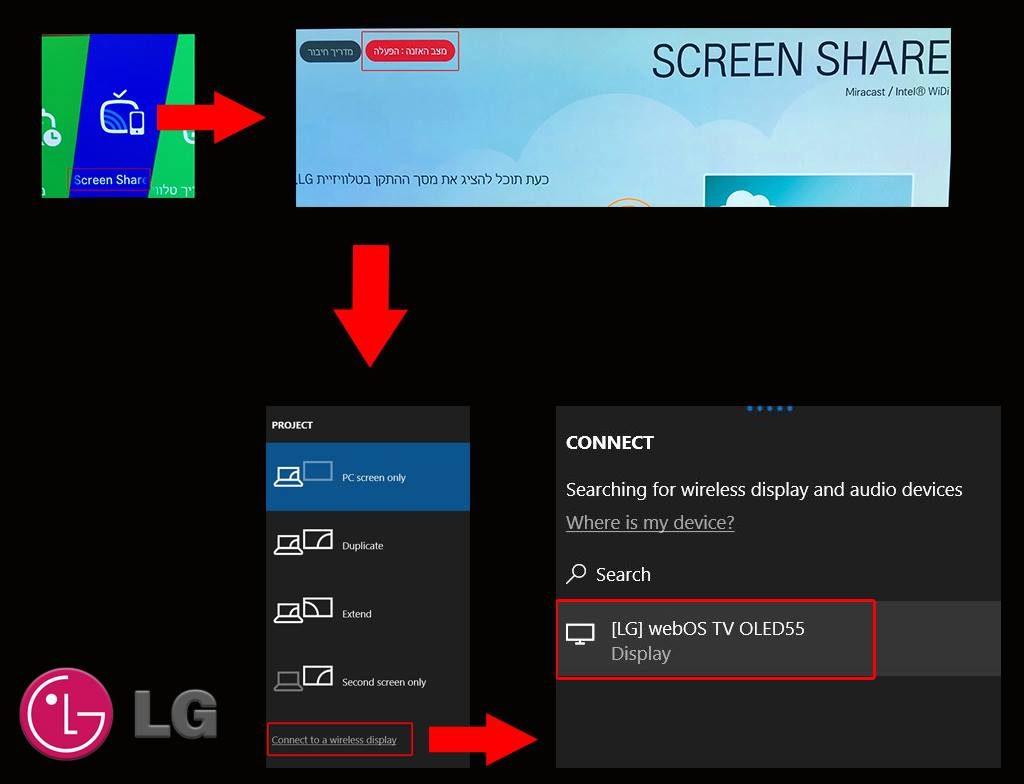
פתרון בעיות:
- לא מצליח למצוא את הטלוויזיה בחיפוש במחשב
- חיבור אלחוטי למסך נכשל
- תנסו להתחבר דרך רשת אלחוטית 2.4G ולא ה-5G או הפוך.
- בעת החיבור, במסך הטלוויזיה תופיעה הודעה לאישור החיבור, יש לאשר.
שימו לב שללא אישור זה החיבור לא יווצר. - תכונות כמו אנטי וירוס, VPN, חומת אש (Firewall) יכולות לגרום לחיבור כושל, אפשר להשהות (Susuped) אותם זמנית בזמן החיבור לטלוויזיה.
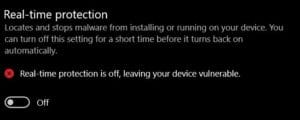
- יש למחוק את היסטוריית ההתאמה:
במסכים דגמי 2018 ומטה זה נמצא בתפריט ה-“Screen Share”.
ובמסכים דגמי 2019 ומעלה זה נמצא בתפריט “הגדרות” -> “חיבור” -> “הגדרות Screen Share” -> “מחק את היסטוריית ההתאמה”. - יש לנסות מספר פעמים להתחבר. לפעמים זה מתנתק מהר מדי.
- תנסו את הפעולות במדריך עזרה ראשונה.
לבצע Cast ממכשיר אנדרואיד לטלוויזיה:
ניתן לשתף תוכן/סטרימינג וידיאו ישירות מהמכשיר הסלולרי שלכם לטלוויזיה ולשדר אותו לטלוויזיה בלחיצת כפתור אחת.
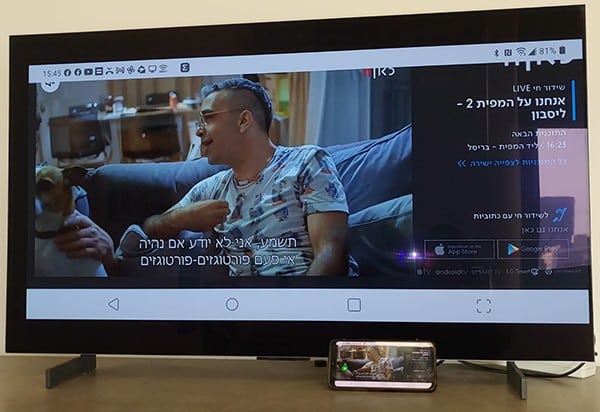
הוראות:
- הפעילו את הסרטון הרצוי במכשיר הסלולרי שלכם.
- בשורה העליונה לחצו על כפתור שידור המסך לטלוויזיה (חשוב לציין שזה משתנה ממכשיר למכשיר).
דוגמה מתוך נגן המדיה:
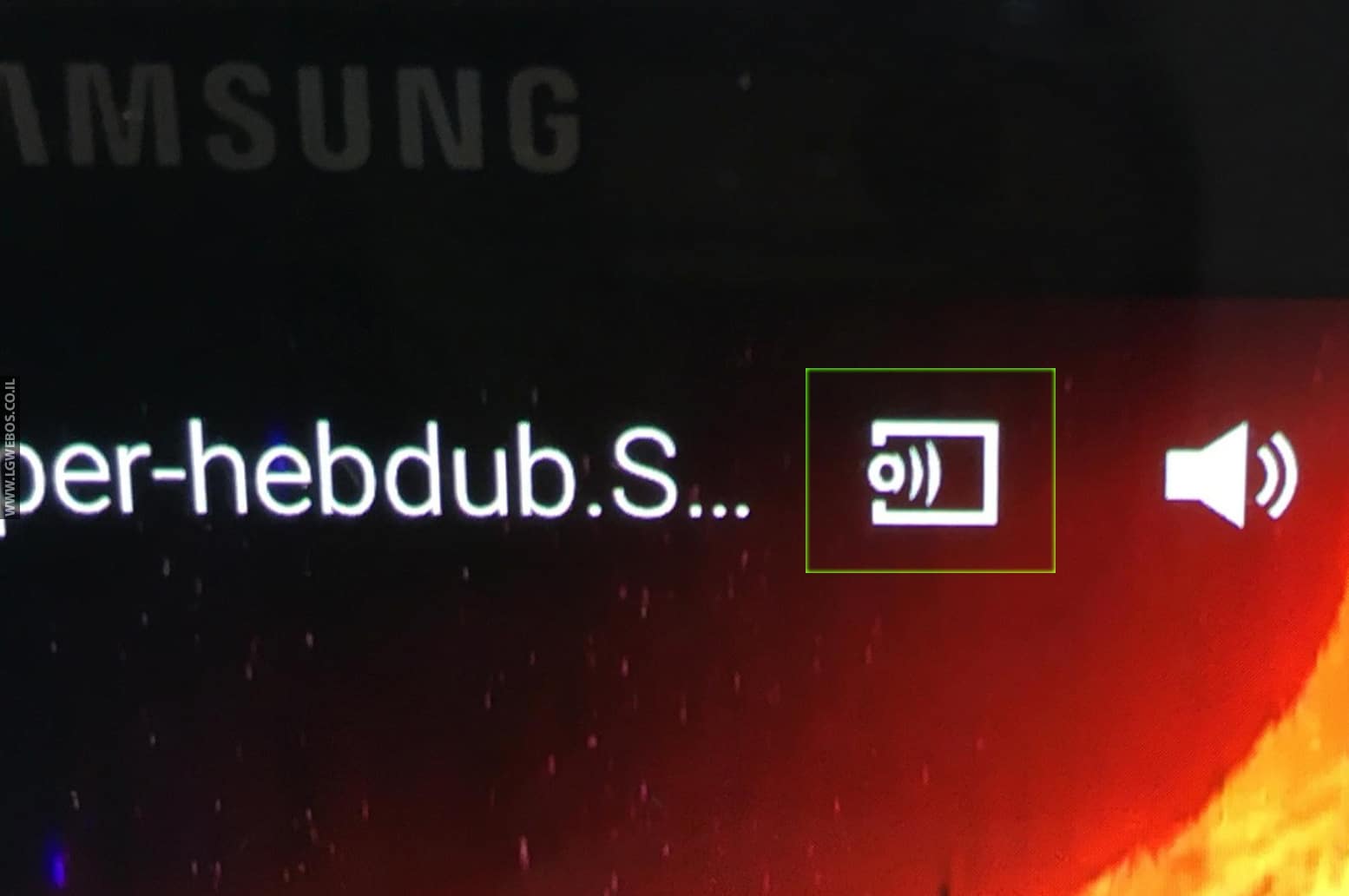
דוגמה מתוך הדפדפן אינטרנט
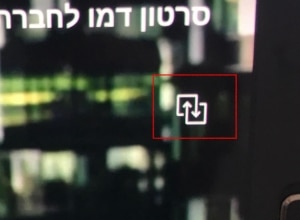
- מהרשימה בחרו את הטלוויזיה LG שלכם.
דוגמה מתוך נגן המדיה:
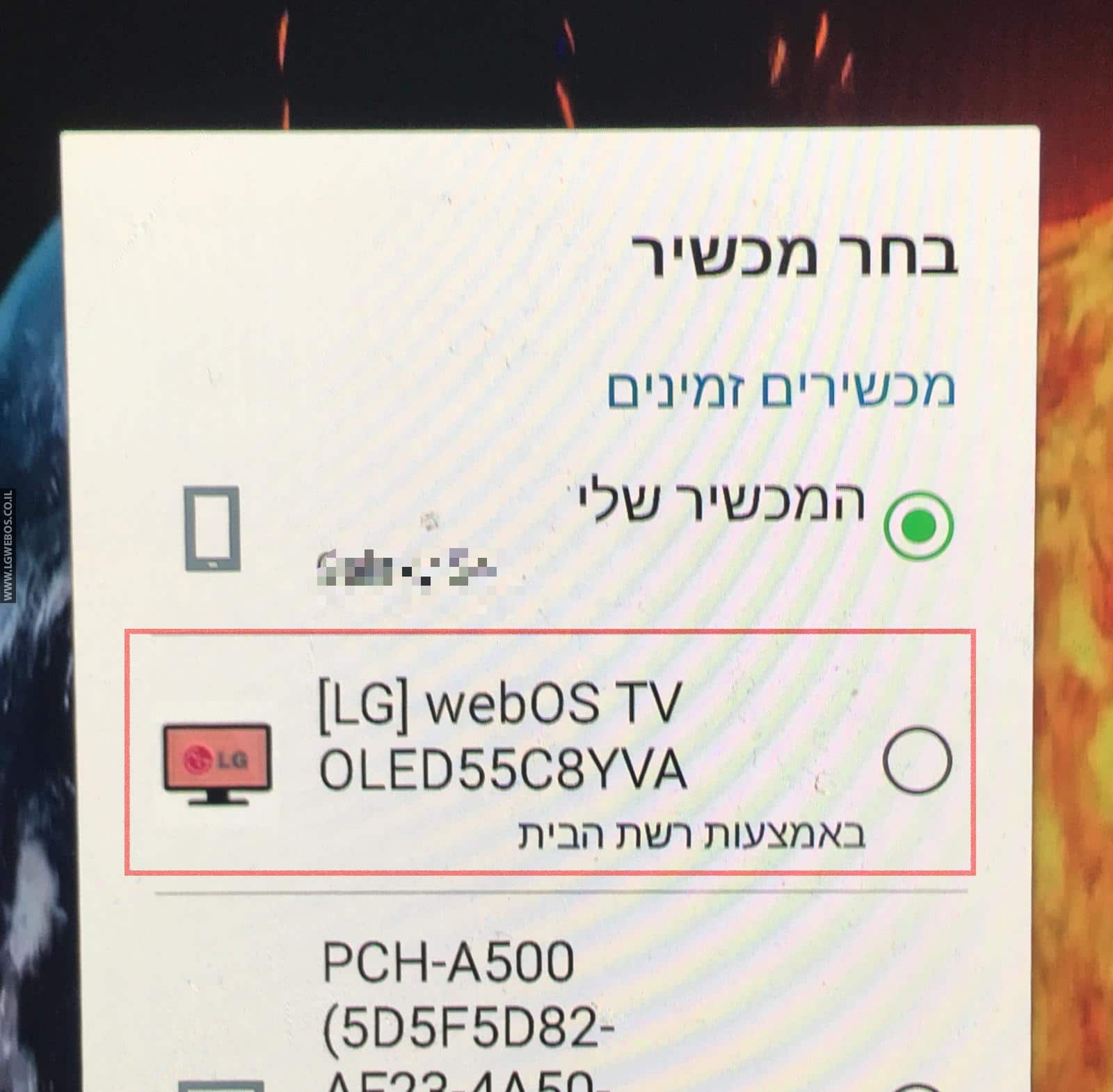
דוגמה מתוך הדפדפן אינטרנט:
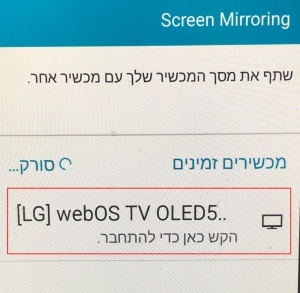
- לאחר בחירת המסך מהרשימה, הווידאו ישודר ישירות לטלוויזיה.
- ניתן לשדר תוכן YouTube ישירות מהאפליקציה לטלוויזיה, למידע נוסף לחצו כאן.
שיתוף תוכן מדיה דרך האפליקציה מהנייד:
האפליקציה LG ThinQ היא אפליקציה למכשירי אנדרואיד ואייפון תוכלו למצוא אותה בחנות האפליקציות במכשיר שלכם. האפליקציה משתמשת בטכנולוגיה DLNA לשידור התוכן, המתאים גם למכשיר אנדרואיד ולאייפון.
בעזרת האפליקציה תוכלו לשלוח תוכן לטלוויזיה כמו תמונות, וידיאו, מוסיקה, ולהציג מידע מהיומן שלכם.
האפליקציה כוללת שלט מלא הכולל עכבר, כיבוי מסך, הפעלת אפליקציות מרחוק, שינוי יציאה, שליטה על עידן פלוס, וחיפוש כולל מקלדת.
בהפעלה הראשונית תצטרכו לקשר את האפליקציה לטלוויזיה ורק לאחר מכן תוכלו להשתמש בה.
לחצו כאן למעבר למידע נוסף על האפליקציה.
- לחצו כאן להורדה למכשיר אייפון.
- לחצו כאן הורדה למכשיר אנדרואיד.
דרכים נוספות להעברת שידור ממכשיר נייד לטלוויזיה:
- TV Cast – אפליקציה לביצוע וידיאו Cast דרך הדפדפן בנייד שלכם לטלוויזיה.
- Web Video Caster – אפליקציה נוספת לביצוע וידיאו Cast ישירות מהנייד דרך הדפדפן לטלוויזיה, תוכלו גם להעביר תמונות.
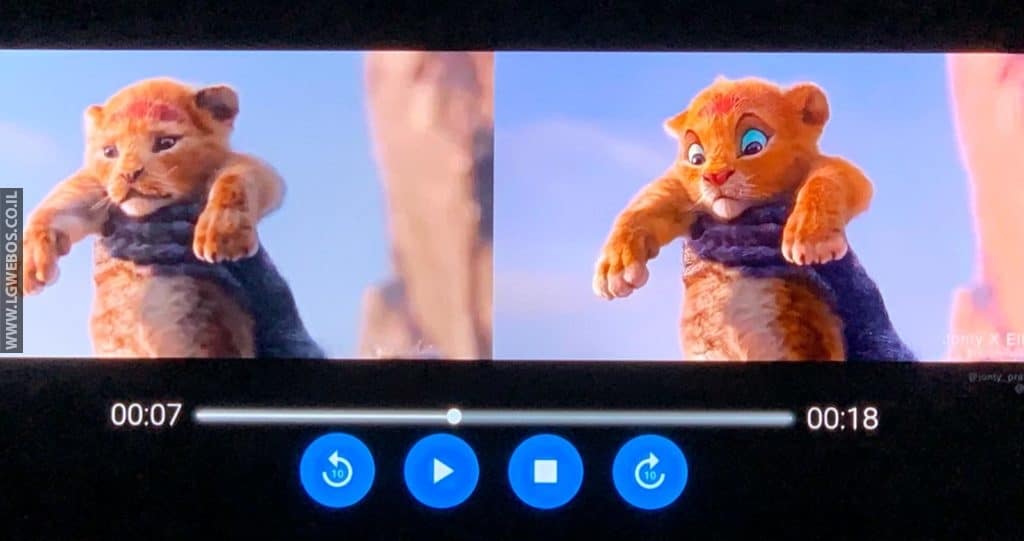
קישורים ומידע נוסף:
- הזרמה ושליטה מאפליקציית YouTube לטלווזיה
- מידע נוסף על שיתוף תוכן (קבצים) בין מכשירים שונים כנסו לפוסט הזה.
- טכנולוגיה WiFi Direct – מה חשוב לדעת
- סרטון מדריך לשיתוף מסך דרך הנייד
- סרטון רשמי של LG לשיתוף מסך
- למעבר לפוסט הזה בפייסבוק, לחצו כאן.

